휴대폰 또는 PC에서 줌 프로필 사진을 제거하는 방법

Zoom 프로필 사진을 제거하는 방법과 그 과정에서 발생할 수 있는 문제를 해결하는 방법을 알아보세요. 간단한 단계로 프로필 사진을 클리어하세요.
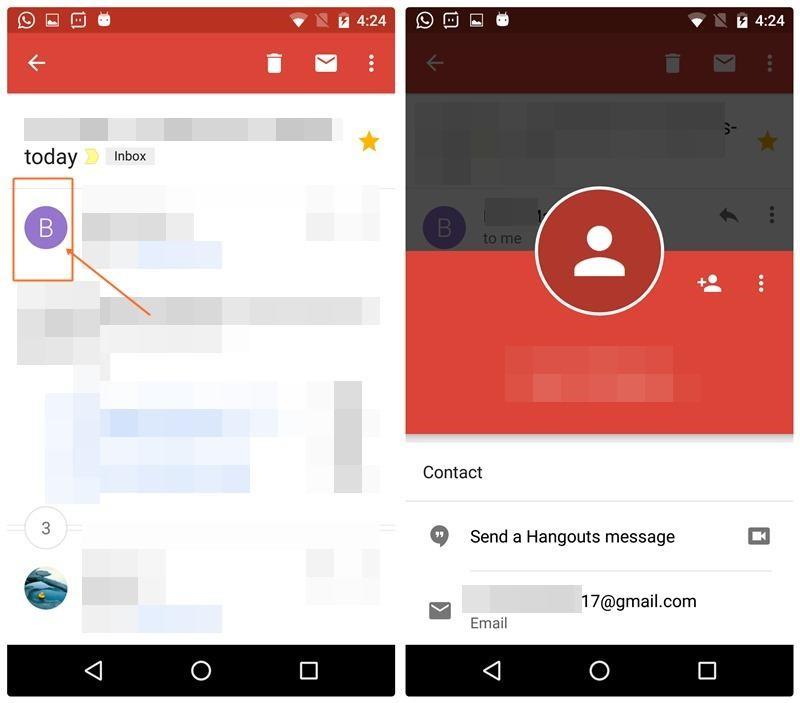
고대에 비둘기가 메시지를 전달하는 메신저로 어떻게 사용되었는지 기억하십시오. 미쳤지? 이제 이 전체 시나리오가 21세기처럼 지금 일어나고 있다고 상상해 보십시오. 예, 하루에 수신되는 이메일의 수로 판단하면 많은 비둘기가 머리 위에 떠 있을 것입니다. 이제 가장 안정적이고 안전한 통신 방식인 전자 이메일 덕분입니다. 그리고 이메일이라는 단어를 들을 때 Gmail보다 더 좋아하는 앱은 없습니다!
예, 이제 스마트폰에서 바로 이메일 받은 편지함에 액세스할 수 있게 되면서 Gmail 모바일 앱이 우리 삶을 훨씬 더 단순하게 만들었다는 것은 말할 필요도 없습니다. 다른 모든 모바일 앱과 마찬가지로 Gmail 도 선택할 수 있는 다양한 유용한 기능을 제공합니다. 우리는 대부분의 시간을 스마트폰을 사용하며 보내고 있으므로, 이메일 게임을 단시간에 향상시킬 수 있는 몇 가지 Gmail 모바일 앱 팁과 요령이 있습니다.
시작하자.
자동 진행
우리는 매일 받은 편지함에 수많은 이메일, 특히 거의 확인하지 않는 프로모션 이메일을 받습니다. 그렇다면 계정에 로그인하자마자 읽지 않은 이메일이 모두 당신을 쳐다보는 것을 어떻게 하시겠습니까? Gmail의 자동 진행 기능을 사용하면 받은편지함을 좀 더 체계적으로 정리할 수 있습니다. 자동 진행 기능은 특정 이메일 메시지를 보관하거나 삭제할 때 이메일을 정렬하고 새로운 대화로 이동합니다. 설정에서 이 기능을 찾으면 메시지를 보관하거나 삭제할 때마다 돌아가서 새 이메일을 여는 번거로움에서 벗어날 수 있습니다.
또한 읽기:-
생산성 향상 을 위한 10가지 빠른 Gmail 도움말 및 요령... 생산성을 향상시키는 Gmail 도움말 및 요령은 전문가가 되는 데 도움이 될 뿐만 아닙니다. 하지만 시간도 절약할 수 있습니다...
스와이프하여 새로고침
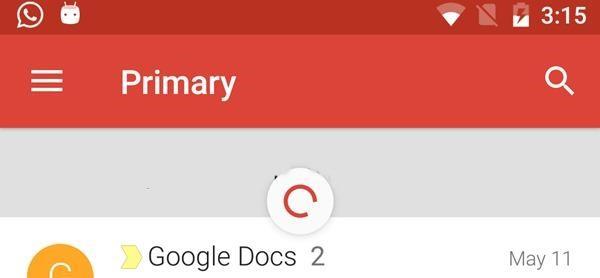
직장에서 긴급한 이메일 메시지를 받고 싶으십니까? 받은편지함을 아래로 스와이프하면 Gmail 앱을 새로고침할 수 있습니다. 네트워크 정체로 인해 앱이 자동으로 새로고침되지 않는 경우가 있으므로 언제든지 Gmail 앱의 아래로 스와이프하여 새로고침 기능을 사용하여 이메일을 수동으로 새로고침할 수 있습니다.
레이블 지정
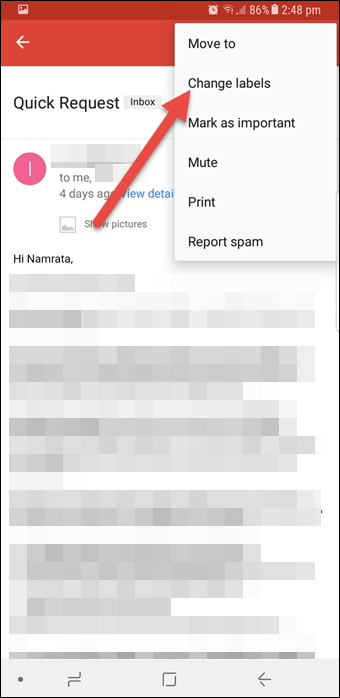
이메일을 스마트하게 관리할 수 있는 간단한 솔루션을 찾고 계십니까? 특정 이메일을 찾을 때 현명하게 검색할 수 있도록 모든 이메일 메시지에 레이블을 할당하기 시작합니다. 이메일에 레이블을 할당하고 개인, 영수증, 여행, 업무 부제목으로 분류할 수 있습니다. 레이블을 지정하려면 이메일 메시지를 열고 오른쪽에 있는 점 3개 아이콘을 누른 다음 "레이블 변경" 옵션을 선택합니다. 이제 다음 창에서 카테고리를 선택하고 이메일에 레이블을 지정합니다.
Google 드라이브에 직접 첨부 파일 저장
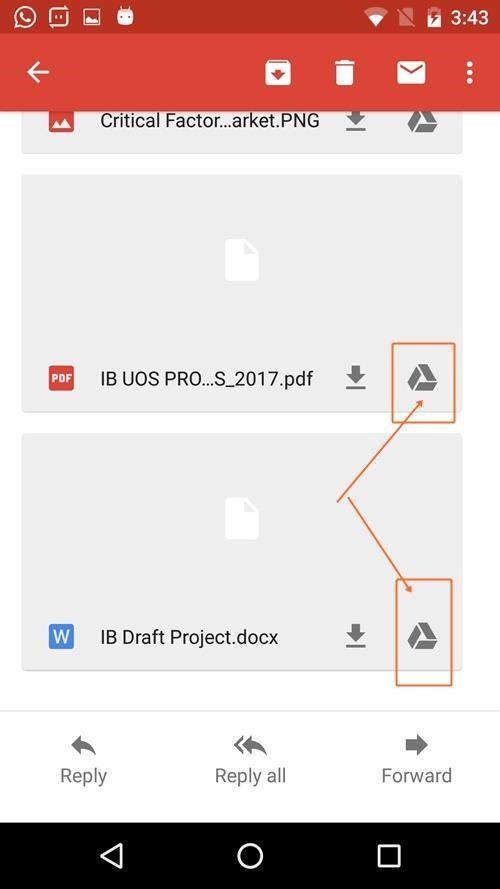
Google 드라이브 는 데이터를 저장하는 가장 안전하고 안정적인 클라우드 플랫폼 중 하나입니다. 이메일에 액세스할 때 많은 미디어 파일과 첨부 파일이 함께 수신됩니다. 그렇죠? 그러나 첨부 파일을 해당 Google 드라이브 계정에 직접 저장할 수 있다는 것을 알고 계셨습니까? 네, 맞습니다. 첨부 파일이 있는 이메일 메시지를 열면 첨부 파일에 두 개의 다른 아이콘이 표시됩니다. 하나는 파일을 장치에 다운로드하는 "다운로드" 아이콘이고 다른 하나는 첨부 파일을 Google 드라이브 계정에 직접 저장하는 "구글 드라이브" 아이콘입니다.
작업 확인 설정 사용자 지정
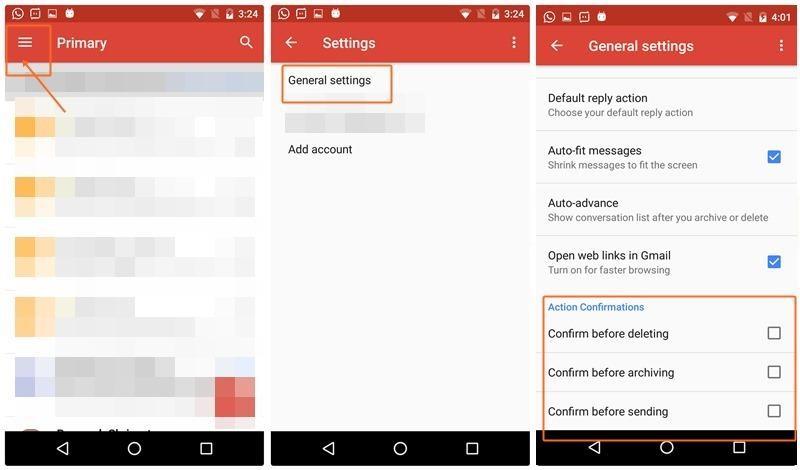
특히 중요한 이메일을 고객에게 보낼 때 어리석은 실수를 저지르지 않으려면 다음을 수행해야 합니다. 설정> 일반 설정> 작업 확인으로 이동하십시오. 여기에서 필요에 따라 이중으로 확인해야 하는 작업을 확인할 수 있습니다.
또한 읽기:-
Gmail에서 연락처를 추가/삭제하는 방법 Gmail 연락처 목록을 변경하지 않으면 연락처가 중복될 수 있다는 사실을 알고 계셨습니까? 읽다...
발신자 세부 정보 보기
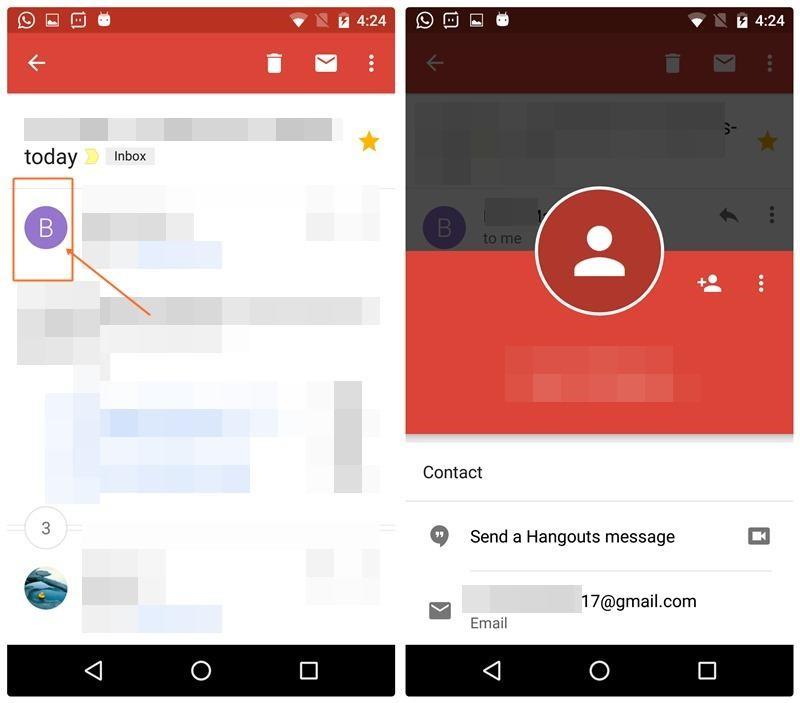
Gmail 모바일 앱에서 자세한 발신자 세부정보를 보려면 프로필 아이콘을 탭하면 모든 관련 정보가 포함된 자세한 발신자 카드가 표시됩니다.
휴가 응답자
당신이 휴가를 떠나는 동안 동료나 친구들이 당신을 방해하는 것을 원하지 않습니까? Gmail 모바일 앱에서 부재중 자동응답을 활성화하는 방법은 다음과 같습니다. 설정으로 이동하여 목록에서 "Vacation Responder" 옵션을 선택하고 기간을 선택한 다음 해당 기간 동안 누군가가 귀하에게 연락을 시도할 경우에 대비하여 모든 연락처에 배포할 개인화된 메시지를 입력하십시오.
위에 나열된 것은 이메일 경험을 훨씬 더 즐겁게 만드는 데 반드시 사용할 수 있는 최고의 Gmail 모바일 앱 팁과 요령입니다!
Zoom 프로필 사진을 제거하는 방법과 그 과정에서 발생할 수 있는 문제를 해결하는 방법을 알아보세요. 간단한 단계로 프로필 사진을 클리어하세요.
Android에서 Google TTS(텍스트 음성 변환)를 변경하는 방법을 단계별로 설명합니다. 음성, 언어, 속도, 피치 설정을 최적화하는 방법을 알아보세요.
Microsoft Teams에서 항상 사용 가능한 상태를 유지하는 방법을 알아보세요. 간단한 단계로 클라이언트와의 원활한 소통을 보장하고, 상태 변경 원리와 설정 방법을 상세히 설명합니다.
Samsung Galaxy Tab S8에서 microSD 카드를 삽입, 제거, 포맷하는 방법을 단계별로 설명합니다. 최적의 microSD 카드 추천 및 스토리지 확장 팁 포함.
슬랙 메시지 삭제 방법을 개별/대량 삭제부터 자동 삭제 설정까지 5가지 방법으로 상세 설명. 삭제 후 복구 가능성, 관리자 권한 설정 등 실무 팁과 통계 자료 포함 가이드
Microsoft Lists의 5가지 주요 기능과 템플릿 활용법을 통해 업무 효율성을 40% 이상 개선하는 방법을 단계별로 설명합니다. Teams/SharePoint 연동 팁과 전문가 추천 워크플로우 제공
트위터에서 민감한 콘텐츠를 보는 방법을 알고 싶으신가요? 이 가이드에서는 웹 및 모바일 앱에서 민감한 콘텐츠를 활성화하는 방법을 단계별로 설명합니다. 트위터 설정을 최적화하는 방법을 알아보세요!
WhatsApp 사기를 피하는 방법을 알아보세요. 최신 소셜 미디어 사기 유형과 예방 팁을 확인하여 개인 정보를 안전하게 보호하세요.
OneDrive에서 "바로 가기를 이동할 수 없음" 오류를 해결하는 방법을 알아보세요. 파일 삭제, PC 연결 해제, 앱 업데이트, 재설정 등 4가지 효과적인 해결책을 제공합니다.
Microsoft Teams 파일 업로드 문제 해결 방법을 제시합니다. Microsoft Office 365와의 연동을 통해 사용되는 Teams의 파일 공유에서 겪는 다양한 오류를 해결해보세요.








